Intégration de Zoho CRM avec Zoho Sign
Zoho Sign offre la possibilité d’intégrer Zoho CRM, le logiciel phare de gestion de la relation client de notre entreprise. Zoho CRM aide des milliers de petites et moyennes entreprises à travers le monde à rationaliser leurs processus de vente. Avec l’extension Zoho Sign pour Zoho CRM, vous pouvez désormais envoyer les documents requis pour la signature à n’importe quel contact stocké dans votre CRM directement depuis l’application. L’intégration s’étend également à publipostage et modèles d’inventaire, où vous pouvez utiliser les données CRM pour envoyer des documents personnalisés pour signer sans avoir un espace réservé de longueur fixe laid.
Par exemple : lorsque les représentants commerciaux de votre entreprise souhaitent envoyer le même accord à différents fournisseurs pour signature mais, avec un nom, une adresse, une pièce jointe et un montant différents, ils pourra utiliser publipostage et modèle d’inventaire intégrations.
Pré-requis :
- Un compte Zoho Sign et un abonnement valides.
Installation de l’extension Zoho Sign
Vous pouvez installer Zoho Sign de deux manières. Visitez le Zoho Marketplace ou connectez-vous à votre compte Zoho CRM pour l’installer.
Pour installer Zoho Sign depuis Zoho Marketplace :
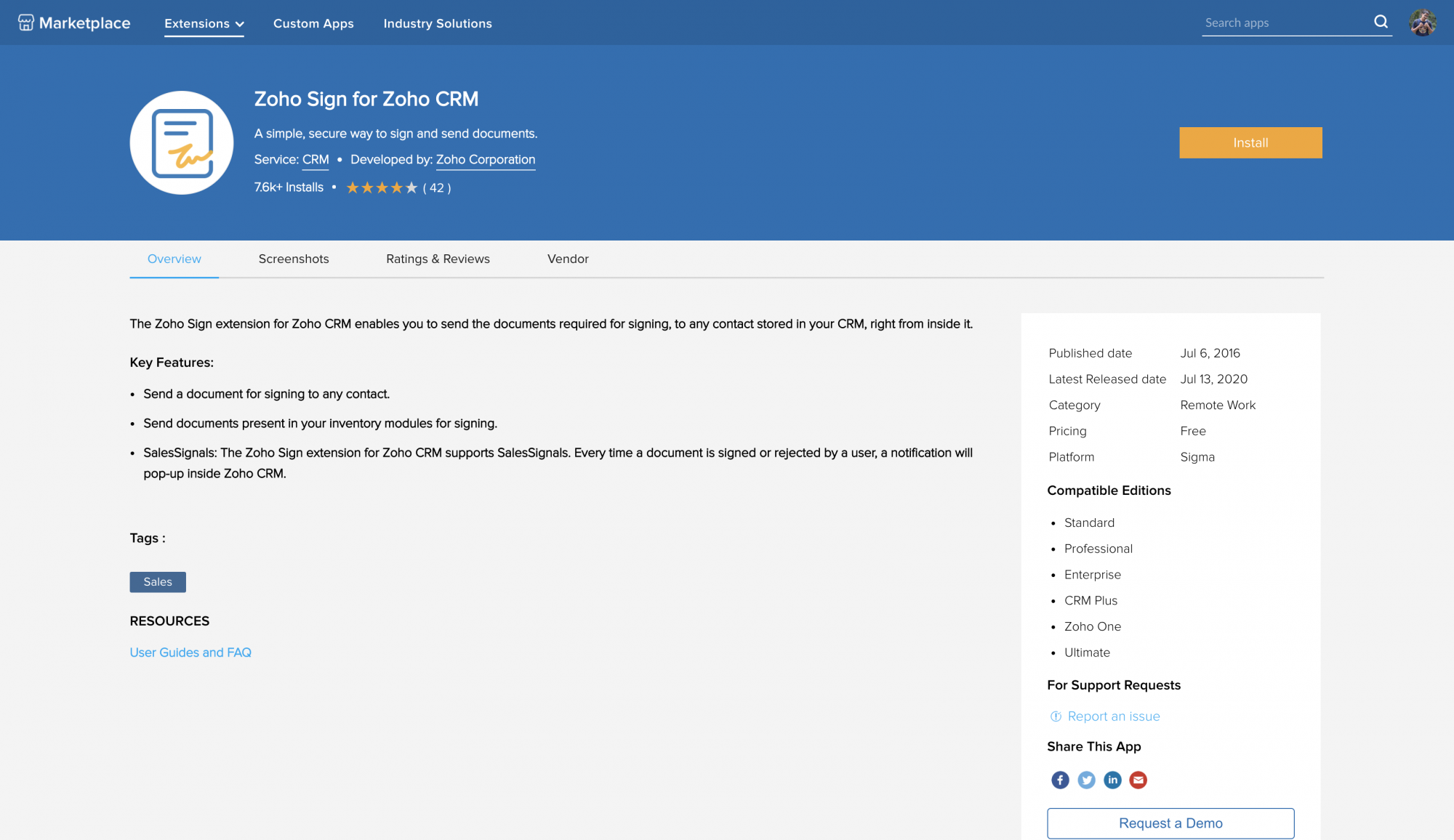
Obtenez des documents signés à l’aide de Zoho Sign
Lors de l’installation, la page de détails des prospects, contacts, comptes et offres comportera un bouton nommé Envoyer avec Zoho Sign. Ce bouton peut être utilisé pour envoyer des documents qui doivent être signés par des contacts. Vous pouvez envoyer des documents pour signature à partir de n’importe quel module de votre application CRM.
Pour envoyer des documents pour signature :
- Accédez aux leads/comptes/contacts/offres /module devis/bon de commande/commandes de vente/factures.
- Cliquez sur un enregistrement auquel vous souhaitez envoyer le document à.
- Dans la page des détails de l’enregistrement, cliquez sur Envoyez avec Zoho Sign.
- Suivez les instructions à l’écran pour terminer le processus de signature du document .
Sur la fenêtre contextuelle :
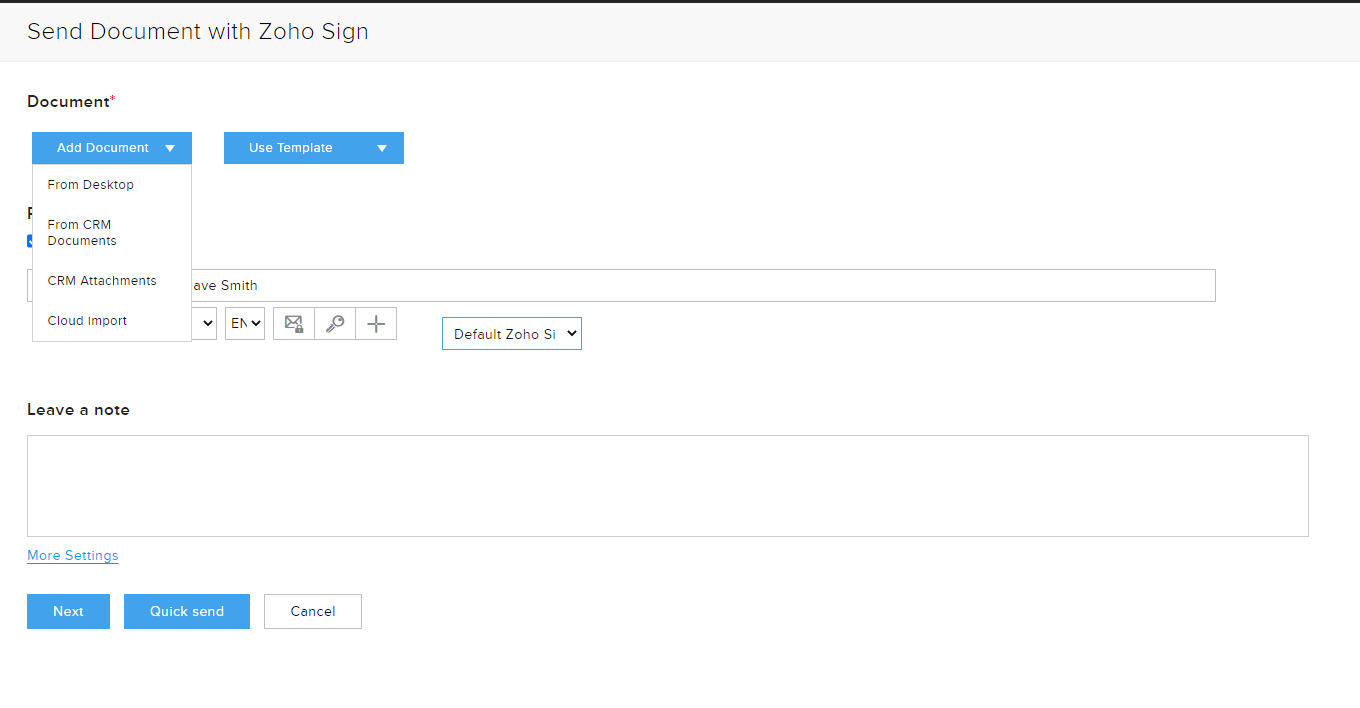
-
Cliquez sur Utiliser un modèle pour utiliser le modèle ou le modèle de publipostage de Zoho Sign. Par exemple : si vous souhaitez générer un contrat à partir d’un modèle de document en fusionnant les données d’un accord et les envoyer pour signature à l’aide de Zoho Sign, cette option vous sera utile.
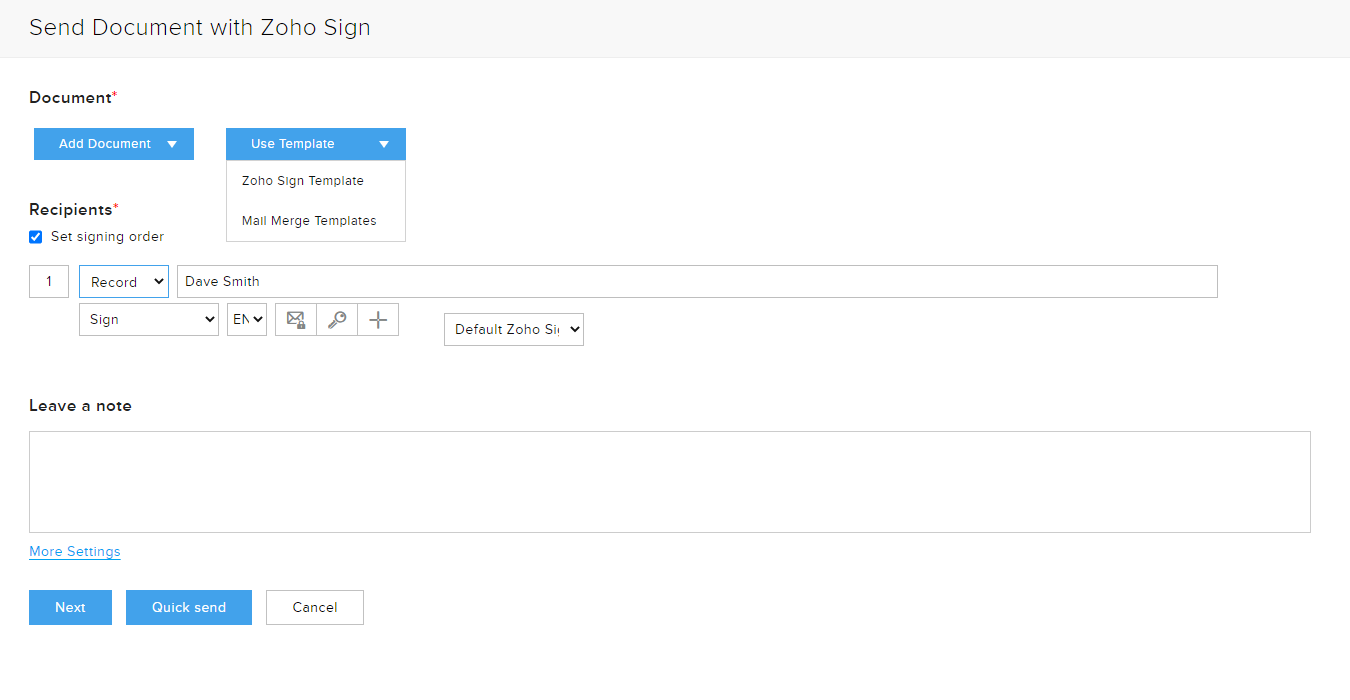
-
Sous Destinataires, sélectionnez la catégorie de destinataire (enregistrement/contact/piste/e-mail/utilisateur) dans la liste déroulante et cliquez sur l’option de recherche pour choisir le destinataire.
-
Vous pouvez ajouter plusieurs destinataires en cliquant sur Ajouter des destinataires.
-
Si votre document doit être signé par plusieurs destinataires , vous pouvez spécifier l’ordre dans lequel les destinataires reçoivent et signent le document en activant l’option Définir l’ordre de signature. Il existe également une option pour spécifier le rôle du signataire.
-
Dans les champs des destinataires, vous pouvez définir le routage commande en attribuant un numéro à chaque destinataire. Notez que chaque destinataire reçoit la notification par e-mail uniquement lorsque le destinataire précédent a terminé de signer le document.
- Laissez une note aux destinataires ou ajoutez une description du document.
Dans plus de paramètres, vous pouvez définir :
-
Le temps de terminer la signature du document. À l’expiration de ce délai, le document devient invalide et il ne peut plus être consulté ou signé par les destinataires.
-
La durée de validité des documents signés .
-
Rappels automatiques pour inciter les signataires à prendre des mesures sur le document.

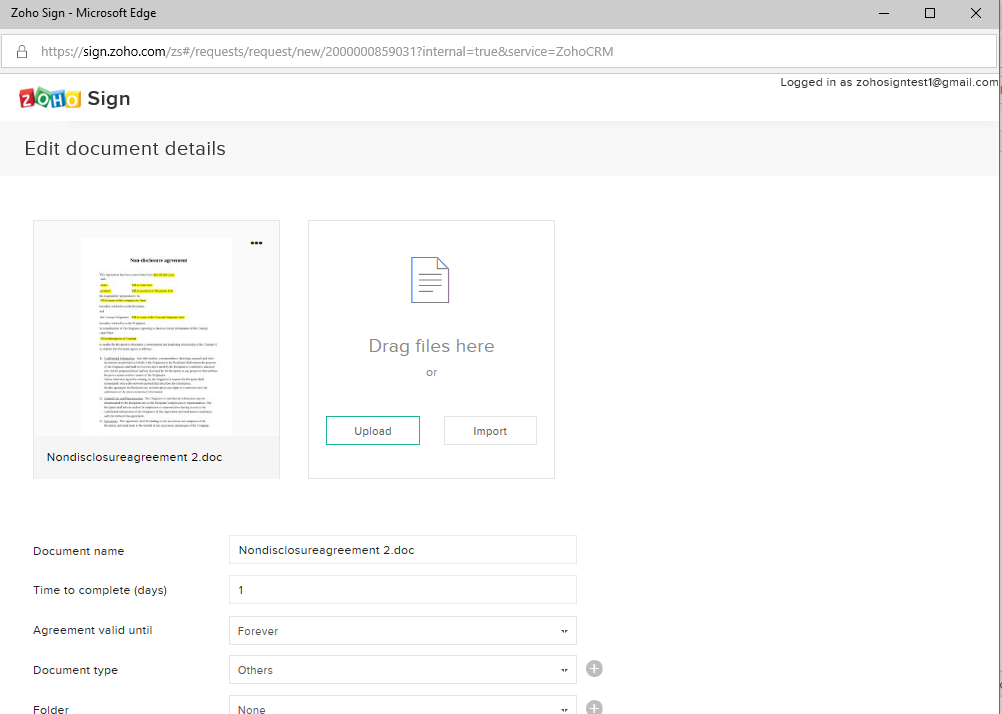
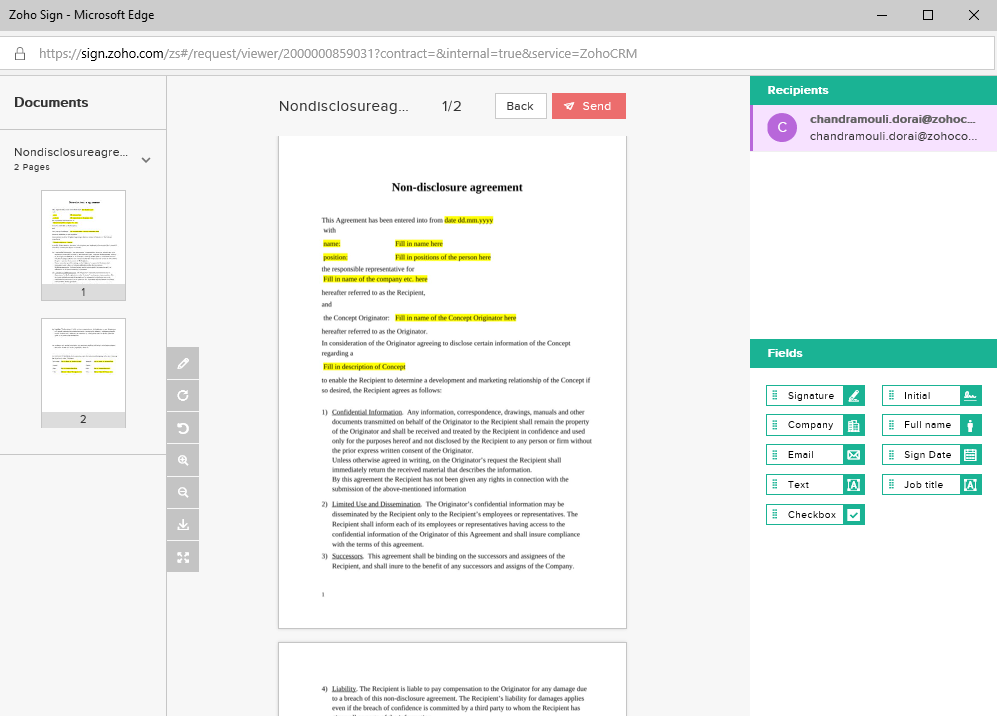
Remarque :
Une fois l’extension Zoho Sign installée, trois nouveaux modules seront créés dans l’application CRM. Vous pouvez accéder à ces modules depuis le volet d’en-tête de votre application CRM en cliquant sur l’icône plus.
-
Documents Zoho Sign : Contient la liste des documents qui ont été envoyés.
-
Destinataires Zoho Sign : Affiche la liste des destinataires auxquels les documents ont été envoyés.
-
Événements de document Zoho Sign</strong > : affiche une liste de documents et leur état actuel. Chaque enregistrement aura également une liste associée où les détails de l’accord seront répertoriés





